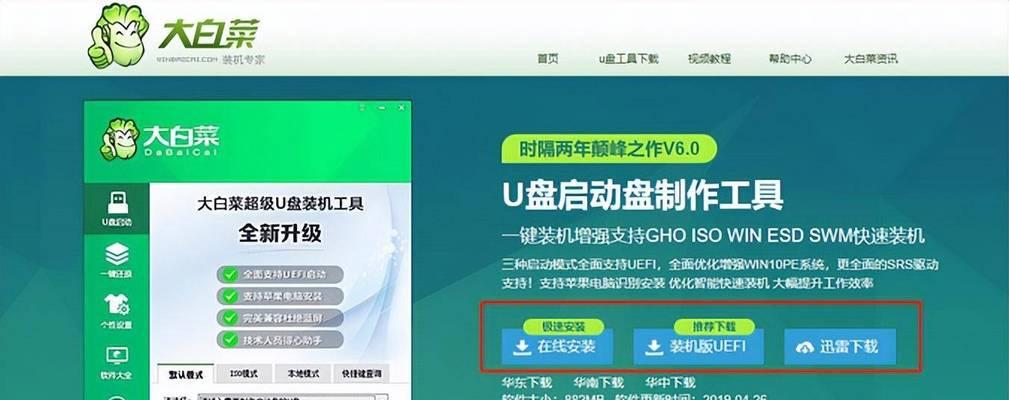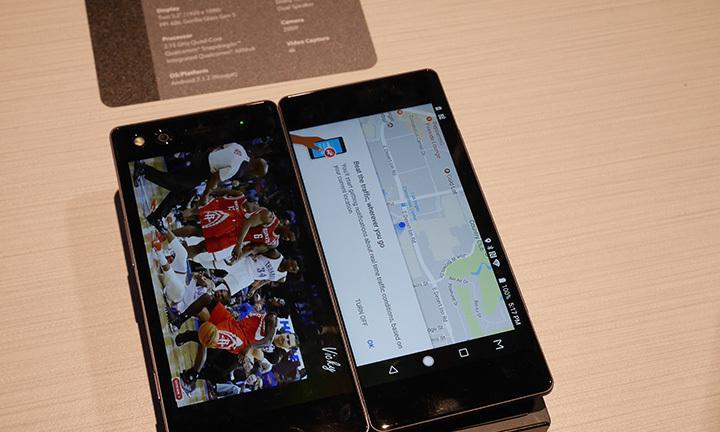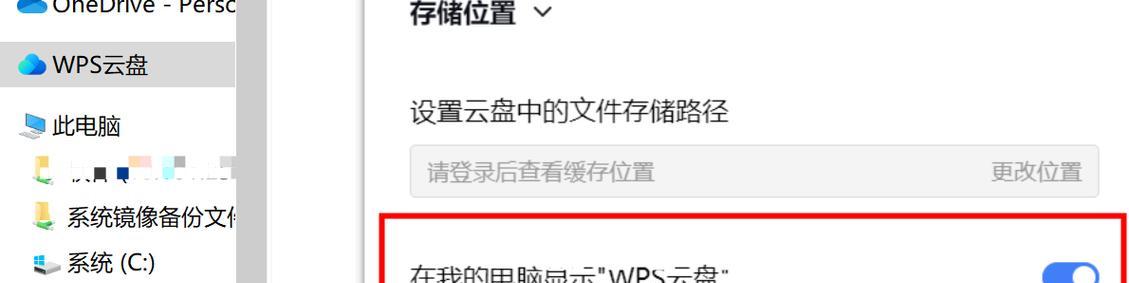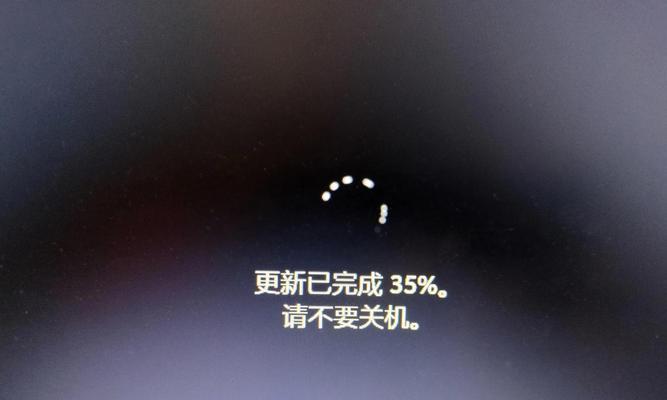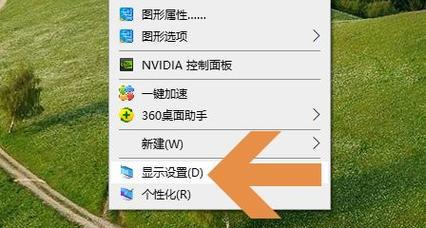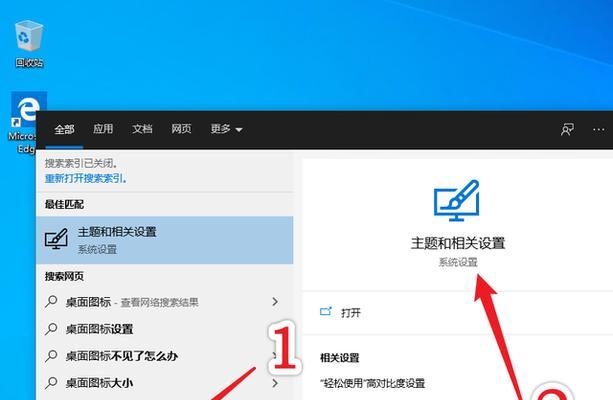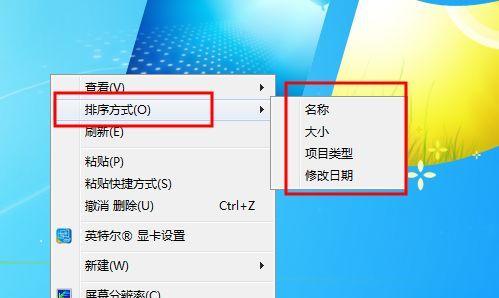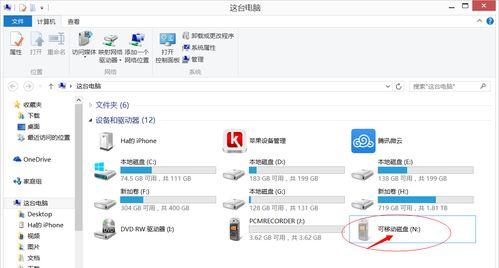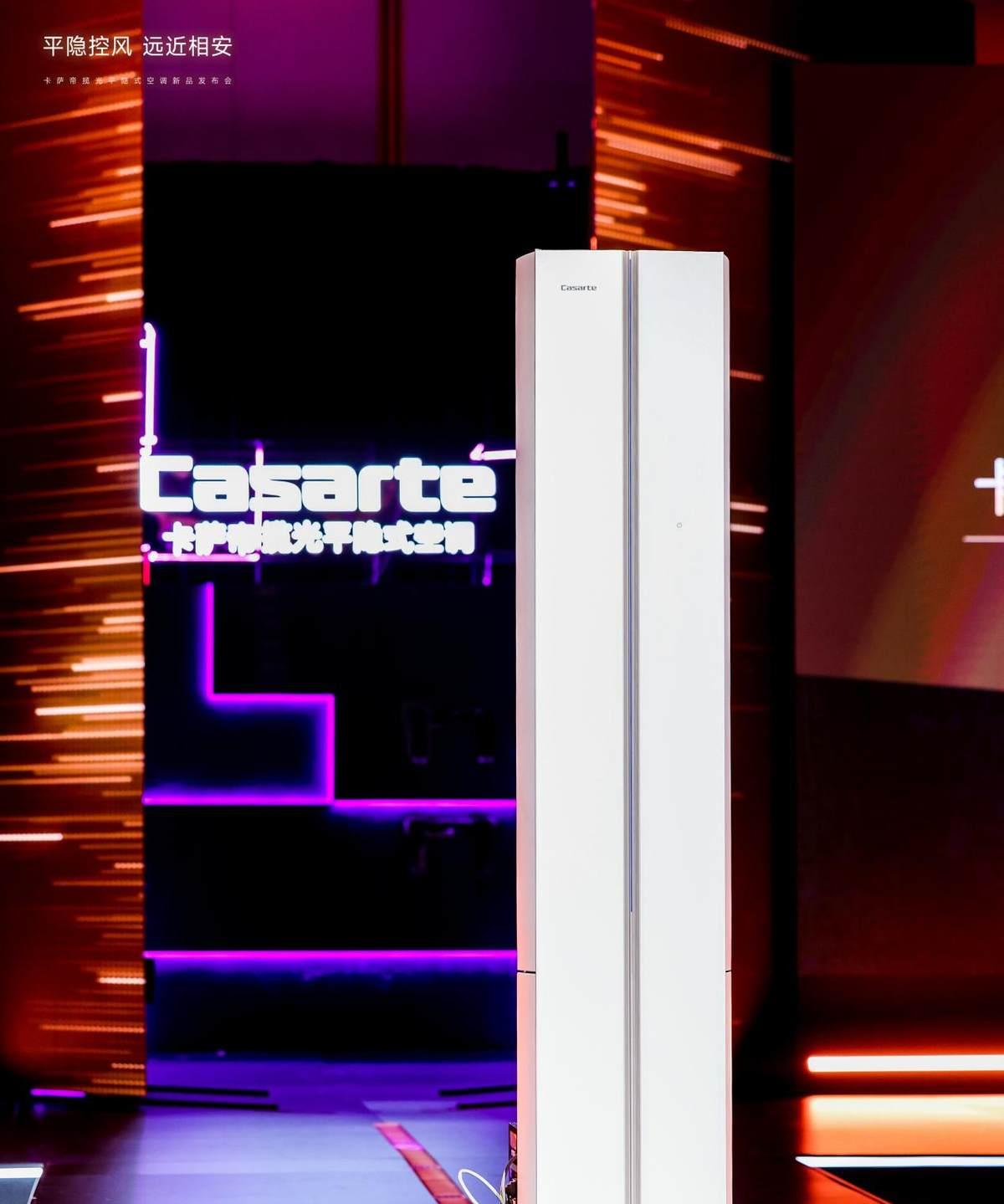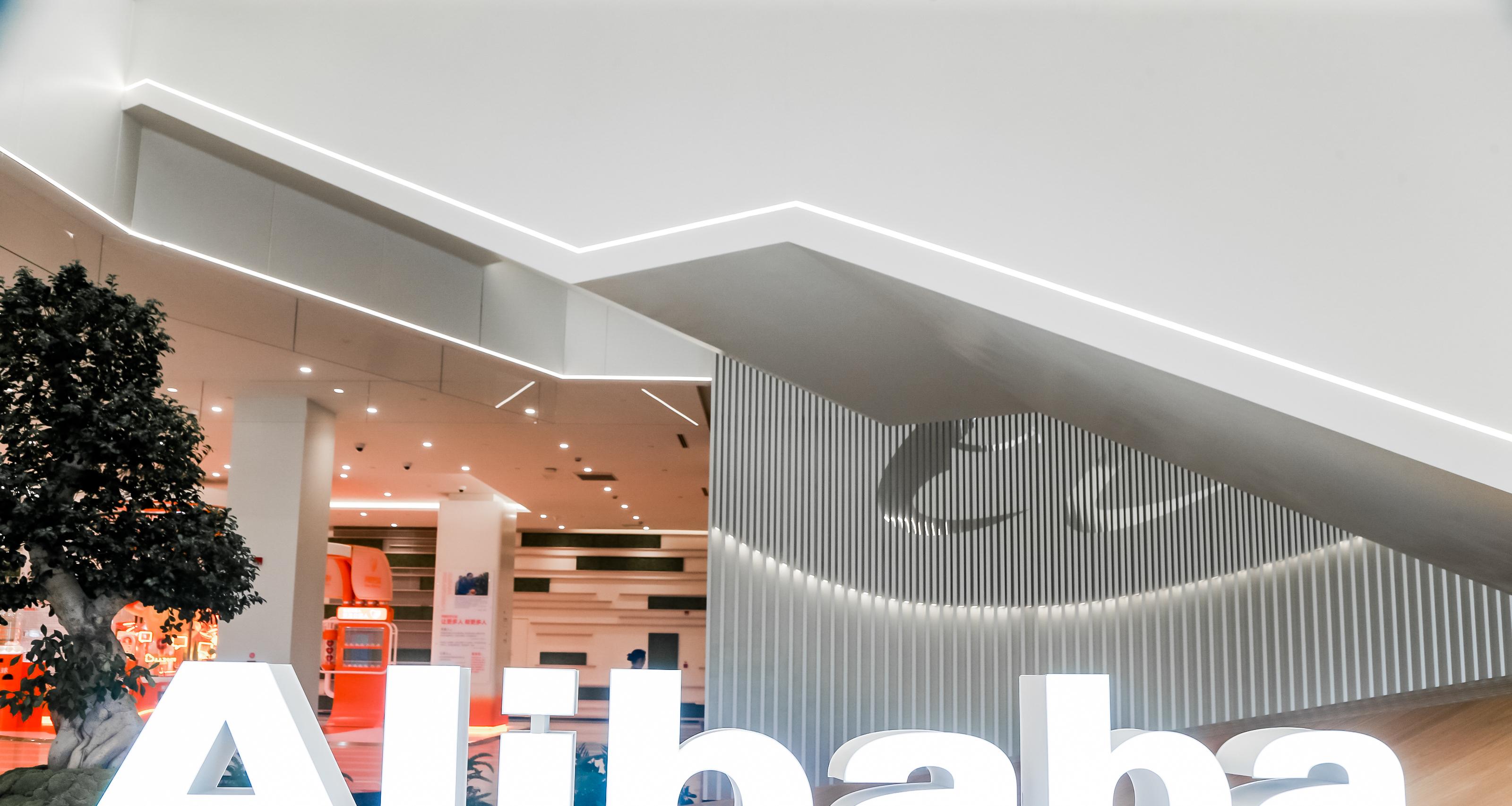苹果电脑桌面密码如何更换?更换密码后需要注意什么?
- 电器经验
- 2025-05-27
- 68
在当今数字化时代,个人信息安全显得尤为重要。苹果电脑(Mac)用户会经常使用密码来保护个人数据,但出于安全考虑,定期更换密码是必要的。本文将为您提供一份详尽的指南,包括如何在苹果电脑上更换密码,以及更换后应该注意的事项。
如何更换苹果电脑桌面密码
第一步:打开系统偏好设置
启动您的Mac电脑,点击屏幕左上角的苹果菜单图标,然后从下拉菜单中选择“系统偏好设置”。
第二步:进入用户与群组设置
在“系统偏好设置”窗口中,点击“用户与群组”选项。
第三步:选择账户并修改密码
在“用户与群组”窗口中,点击您需要更改密码的账户旁边的小锁图标以解锁设置。输入您的管理员密码后,点击“解锁”按钮。之后点击“更改密码”按钮。

第四步:输入旧密码与新密码
按照提示输入您的旧密码,然后在“新密码”和“验证”字段中输入您的新密码。建议新密码至少包含8个字符,并且要包含数字、大写字母和小写字母的组合,以增加安全性。
第五步:完成密码更换
如果您还使用密码提示,那么在下方输入新的密码提示。完成以上步骤后,点击“更改密码”按钮,您的密码即被更新。

更换密码后需要注意的事项
确认密码更改成功
更改密码后,建议立即登录以确认新密码的有效性。如果在登录过程中遇到问题,请检查密码是否正确输入,包括大小写字母的准确性。
更新其他设备与应用的密码
如果您的苹果电脑上登录了iCloud、iTunes、AppStore或其他服务,需要确保这些服务使用的是新密码。同样,如果您使用邮件客户端,也需要更新您的邮件账户密码。
密码管理器同步
如果您使用密码管理器,请确保新密码已被同步。这有助于在多个设备上保持密码的一致性。
避免忘记新密码
更换密码后,请确保牢记新密码。考虑将密码安全地记录下来,或者使用密码管理器来帮助记忆。

关注密码安全
定期更换密码是保障账户安全的有效手段。但请避免频繁更换密码,以减少忘记密码的风险。
使用双重认证增强安全
为了进一步保护您的账户安全,建议开启双重认证(Two-factorauthentication)。这要求在输入密码后,还需要通过第二重验证,如手机接收到的验证码等。
定期检查账户安全活动
定期查看您的账户安全活动记录,如AppleID活动页面,以确保没有未授权的访问行为。
更换密码是维护个人数据安全的重要步骤。按照本文提供的详细步骤操作,您可以轻松完成密码更新,并通过注意上述事项来确保新密码的正确使用与账户安全。通过这些措施,您将能更好地保护您的个人信息免受潜在威胁。
如果您在更换密码过程中遇到任何问题,建议参考苹果官方支持文档,或联系苹果客服寻求帮助。安全使用网络,从每一次的密码更新做起。
版权声明:本文内容由互联网用户自发贡献,该文观点仅代表作者本人。本站仅提供信息存储空间服务,不拥有所有权,不承担相关法律责任。如发现本站有涉嫌抄袭侵权/违法违规的内容, 请发送邮件至 3561739510@qq.com 举报,一经查实,本站将立刻删除。!
本文链接:https://www.cd-tjlm.com/article-10605-1.html